word2016如何设置双面打印页码在外侧
来源:网络收集 点击: 时间:2024-04-30【导读】:
制作WORD文档打印时,有时需要双面打印,页码设置在外侧,就像书籍在页码一样,分享一下如何设置页码满足要求。工具/原料moreWORD2016方法/步骤1/7分步阅读 2/7
2/7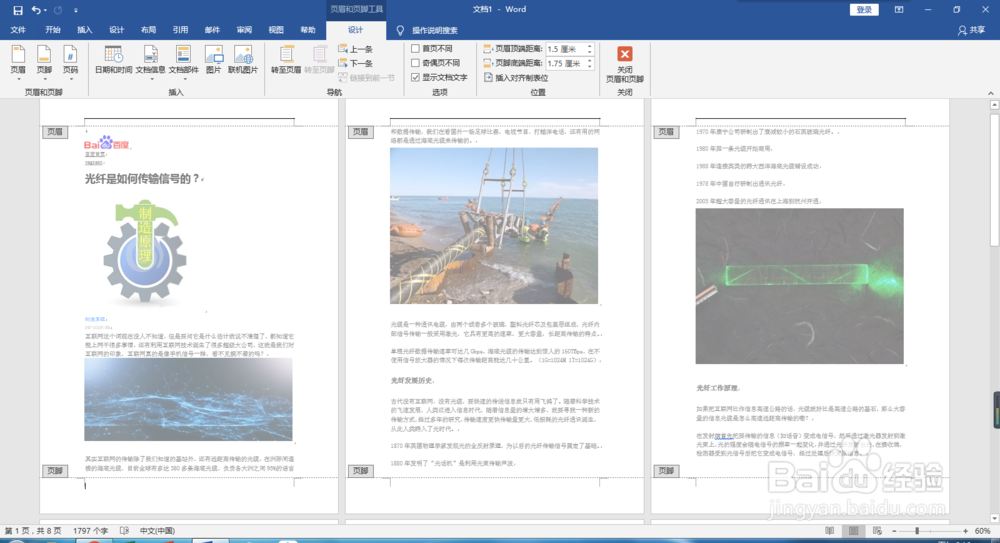 3/7
3/7 4/7
4/7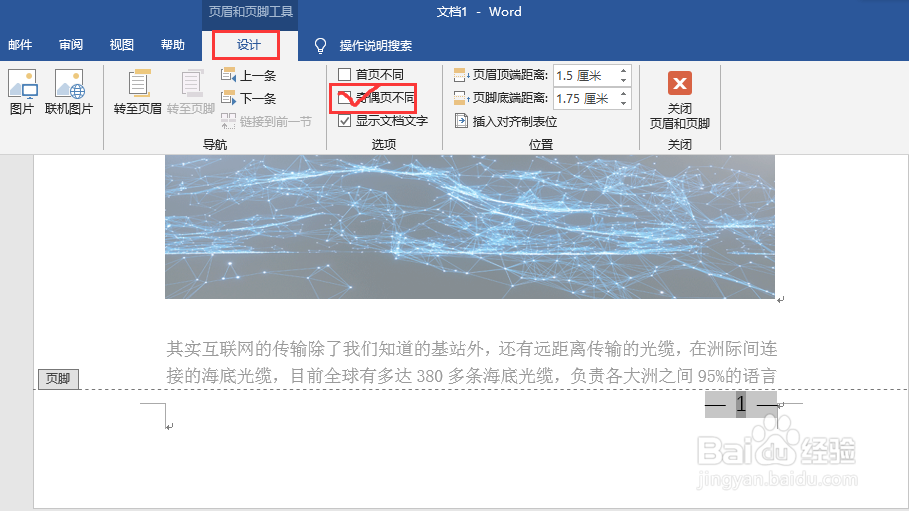 5/7
5/7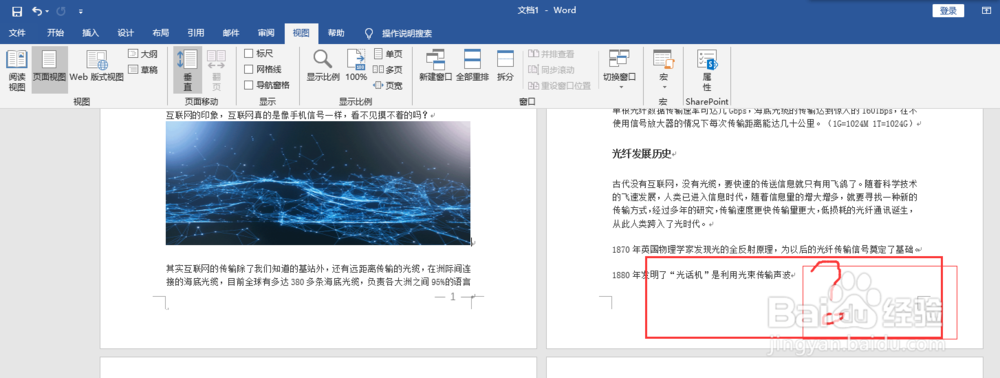 6/7
6/7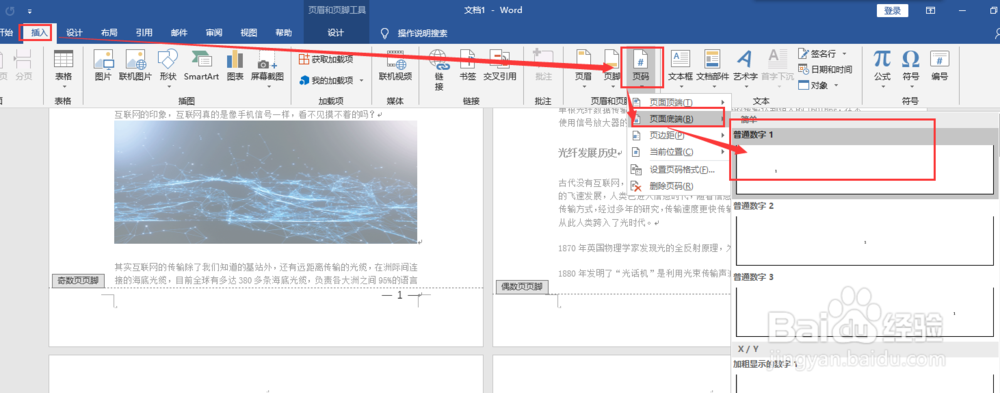 7/7
7/7
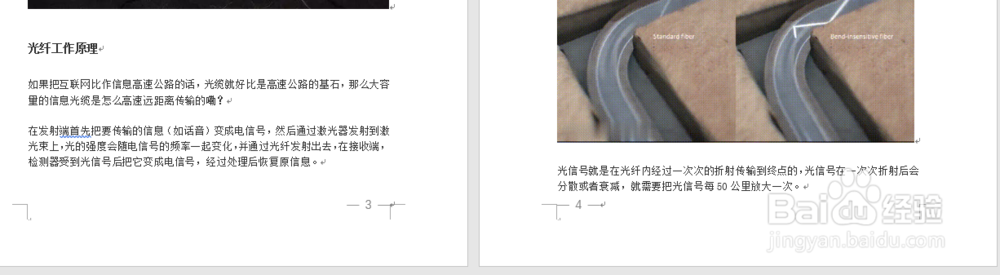
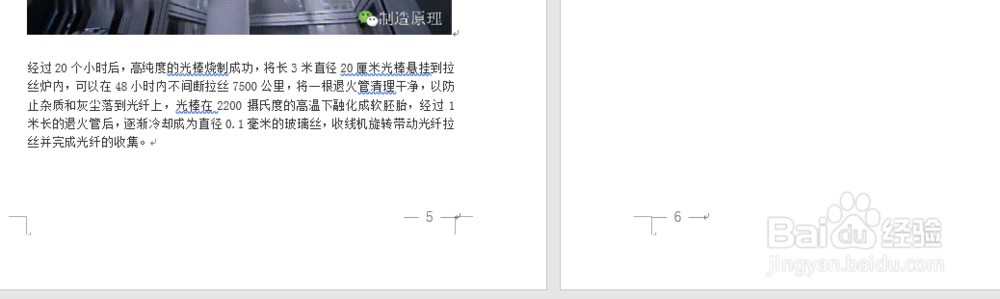 注意事项
注意事项
打开一个WORD空白文档,随便粘贴几页内容。
 2/7
2/7为了正反面打印,按照公文格式标准,页码应该插入在每一面的外侧。首先为双击第一页页面底端,进入插入页码状态。
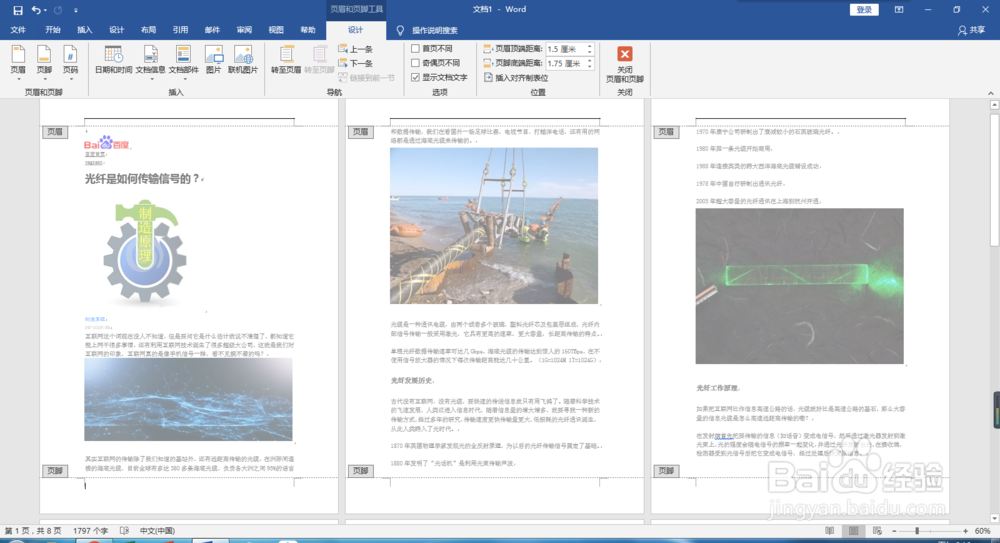 3/7
3/7点击菜单栏“插入”—“页码”—“页面底端”—普通数字3,插入数字页码1。调整字号,并在数字两端插入横线。
 4/7
4/7点击菜单栏”设计“,在奇偶页不同前面的方框内打上勾。
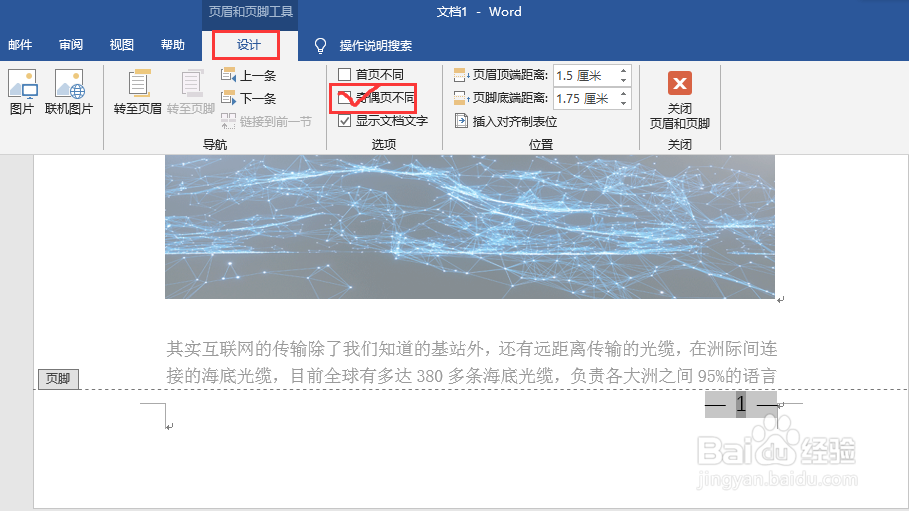 5/7
5/7此时,数页的页码消失了。
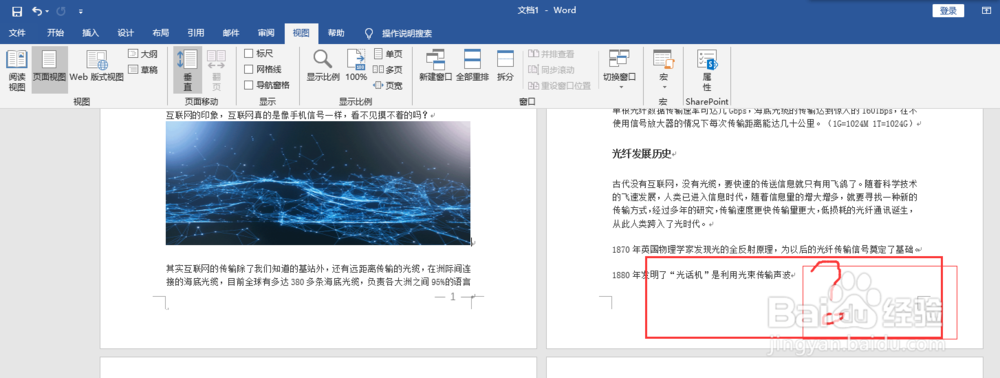 6/7
6/7双击第二页下面页码位置,进入页码输入状态,添加页码。
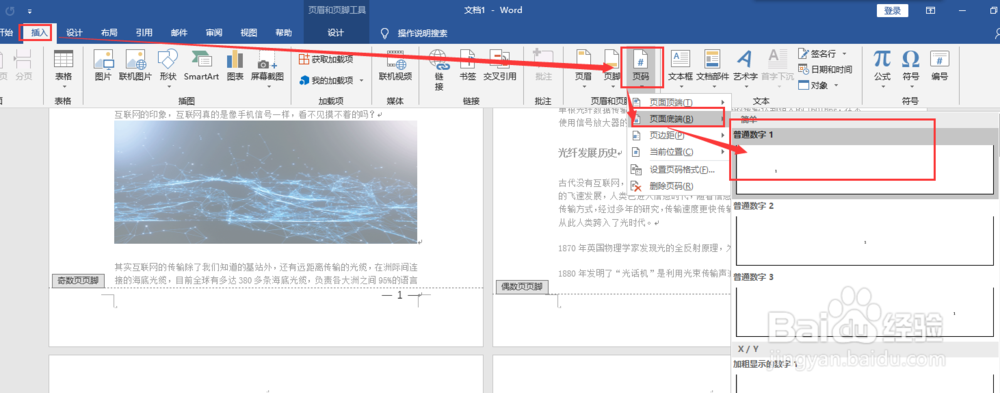 7/7
7/7调整字号为4号,插入横线,页码设置完成。这时奇数页的页码在右侧,偶数页页码在左侧。

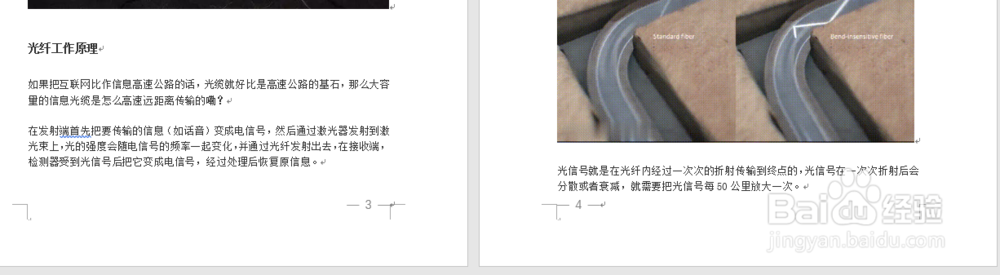
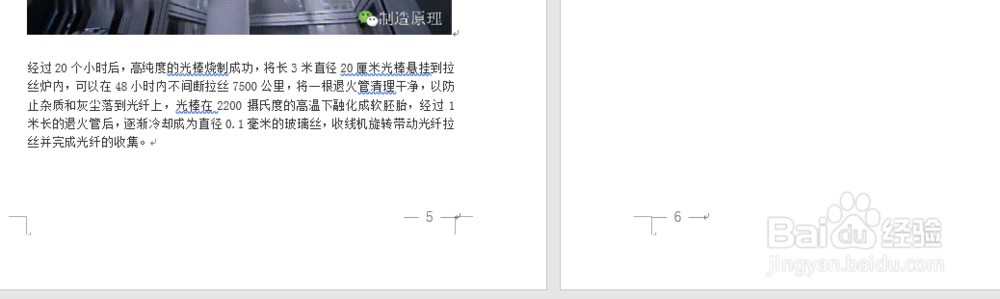 注意事项
注意事项在页码两侧插入双横线时,要在中文输入状态下,插入位置在数字右侧,然后将数字放置在双横线中间。
WORD页码奇偶页不同双面打印插入页码版权声明:
1、本文系转载,版权归原作者所有,旨在传递信息,不代表看本站的观点和立场。
2、本站仅提供信息发布平台,不承担相关法律责任。
3、若侵犯您的版权或隐私,请联系本站管理员删除。
4、文章链接:http://www.1haoku.cn/art_638280.html
上一篇:家常肉龙的做法
下一篇:光遇小王子星球不用夹克怎么去
 订阅
订阅